휴대폰 시간 수정 방법: 완벽 가이드
도입
시각이 중요한 시대에, 휴대폰에 올바른 시간을 갖는 것은 그 어느 때보다 중요합니다. 당신의 휴대폰은 알람, 알림, 약속을 관리하여 일정에 맞춰 행동할 수 있도록 도와줍니다. 그러나 휴대폰의 시간 설정에 불일치가 있으면 비록 안드로이드든 iOS 기기든 상관없이 중요한 회의를 놓치고 불필요한 스트레스를 유발할 수 있는 까다로운 문제가 될 수 있습니다. 다행히도, 휴대폰의 시간을 수정하는 해결책은 기술 전문가를 필요로 하지 않습니다. 이 포괄적인 가이드에서는 휴대폰을 실제 시간에 맞춰 정확하게 동기화할 수 있는 여러 가지 방법을 탐구하여 매 순간을 꼭 잡을 수 있도록 할 것입니다.
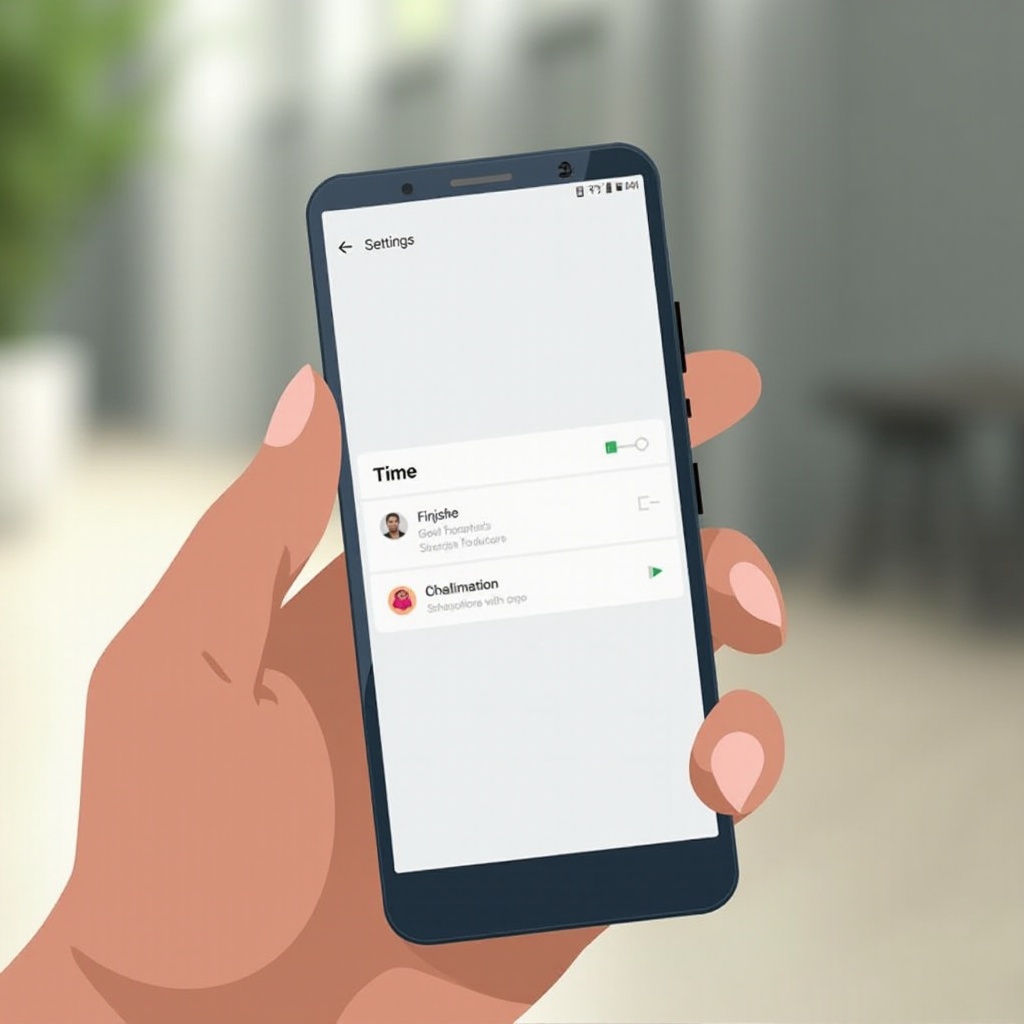
정확한 시간 설정의 중요성 이해하기
휴대폰의 정확한 시간 설정이 미치는 영향을 잠시 생각해 보십시오. 그것들은 단순히 시간을 맞추는 것 이상으로 기기를 최적화하고 여러 장치 간의 매끄러운 조율을 보장하는 중요한 역할을 합니다. 부정확한 타임스탬프는 데이터를 손상시키고 특정 앱의 기능을 방해하여 일상 생산성과 전체 경험에 직접적인 영향을 미칠 수 있습니다. 따라서 정확한 시간 설정을 유지하는 것은 편리성을 위해서만이 아니라 기기를 매끄럽고 오류 없이 운영하도록 최적화하기 위한 것입니다.
자동 시간 설정 확인하기
휴대폰의 시간 문제를 해결하는 가장 간단하면서도 효과적인 해결책 중 하나는 자동 시간 설정을 활성화하는 것입니다. 현대 스마트폰은 지리적 위치에 따라 날짜와 시간을 자동으로 구성할 수 있어 수동 개입을 최소화할 수 있습니다.
- 안드로이드 사용자:
- ‘설정’ 앱을 엽니다.
- ‘시스템’ 또는 ‘추가 설정’, 그리고 ‘날짜 및 시간’으로 이동합니다.
-
‘자동 날짜 및 시간’ 및 ‘자동 시간대’가 모두 활성화되었는지 확인하십시오.
-
iOS 사용자:
- ‘설정’을 엽니다.
- ‘일반’, 그리고 ‘날짜 및 시간’으로 이동합니다.
- ‘자동으로 설정’을 켭니다.
이 자동 조정은 어디에 있든 관계없이 전화기가 현재 시간을 정확하게 반영하도록 하여 여행 중 수동 조정의 번거로움을 덜어줍니다.
수동으로 날짜 및 시간 설정
일부 시나리오에서는 자동 설정이 문제를 해결하지 못하고 날짜와 시간을 수동으로 설정해야 할 수도 있습니다. 이 방법은 특히 독특한 시간관리 규칙이 있는 지역에서 정밀성을 더 중시하지만, 네트워크 표준과의 일관성을 보장하기 위해 신중하게 접근하는 것이 중요합니다.
안드로이드 사용자 단계
- ‘설정’으로 이동합니다.
- ‘시스템’ 또는 ‘추가 설정’을 누릅니다.
- ‘날짜 및 시간’을 클릭합니다.
- ‘자동 날짜 및 시간’을 비활성화합니다.
- 날짜와 시간을 수동으로 설정합니다.
iOS 사용자 단계
- ‘설정’을 엽니다.
- ‘일반’을 선택합니다.
- ‘날짜 및 시간’을 탭합니다.
- ‘자동으로 설정’을 끕니다.
- 정확한 시간과 날짜를 수동으로 입력합니다.
설정에 대한 수동 제어는 기기의 자동 설정이 실제 네트워크 제공 시간과 일치하지 않을 경우 특히 유익할 수 있습니다.
시간대 설정 확인 및 조정하기
정확한 시간을 반영하기 위해 올바른 시간대 설정이 중요합니다. 잘못된 시간대는 시간을 크게 왜곡시켜 혼란을 초래할 수 있습니다.
- 안드로이드에서 ‘날짜 및 시간’ 설정에 접근하여 ‘시간대’를 선택합니다.
- iOS에서는 ‘날짜 및 시간’ 안에서 ‘시간대’를 눌러 올바른 도시를 검색하고 설정합니다.
올바른 시간대 관리는 특히 다른 지역 간 이동 시나 일광 절약 시간제 전환 중에 매우 중요합니다.
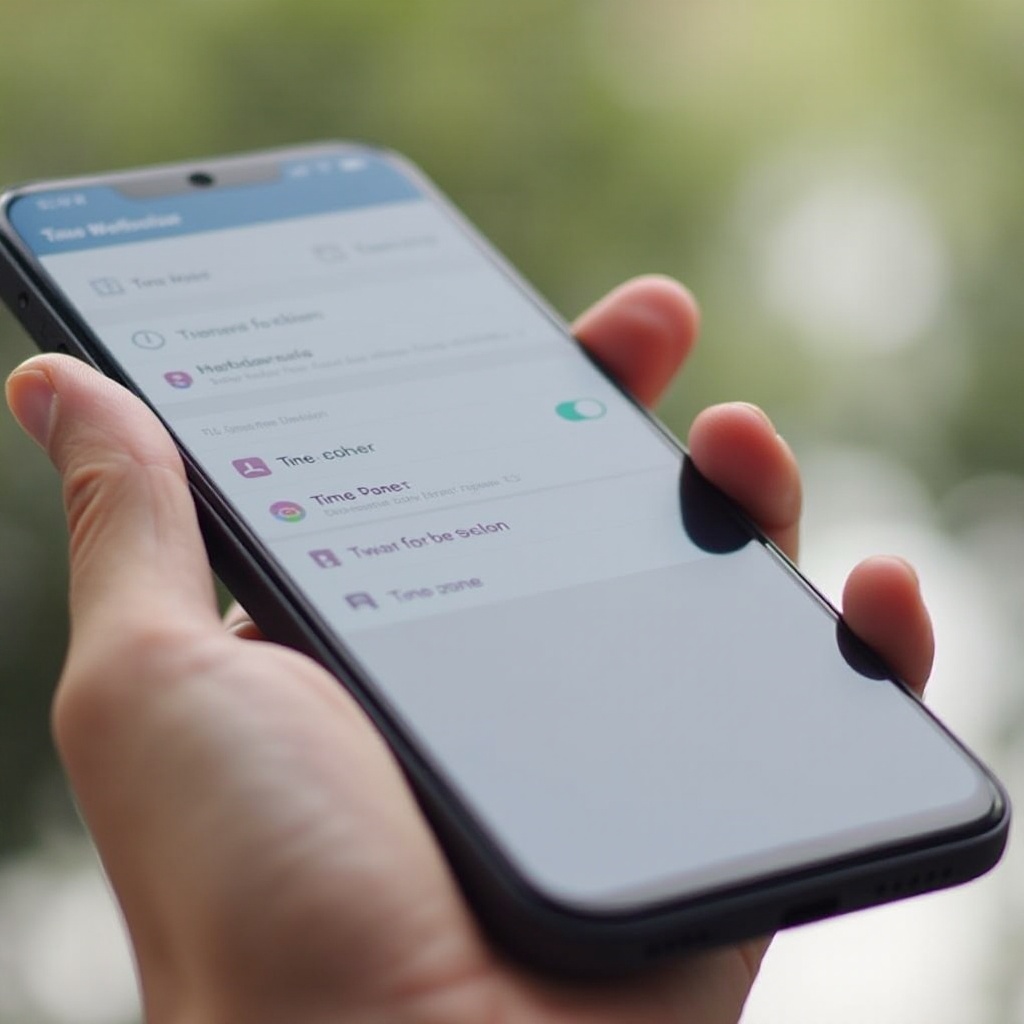
모든 소프트웨어 최신 상태 유지
소프트웨어를 최신 상태로 유지하는 것은 시간 동기화 문제를 해결하려면 중요한 요소입니다. 종종 소프트웨어 업데이트에는 시간 동기화를 다루는 버그 수정이 포함됩니다.
- 안드로이드: ‘설정’으로 이동한 후 ‘시스템’을 선택하고 ‘소프트웨어 업데이트’를 탭합니다.
- iOS: ‘설정’에서 ‘일반’으로 이동하여 ‘소프트웨어 업데이트’를 선택합니다.
소프트웨어를 최신 상태로 유지하면 휴대폰이 정확한 시간을 유지하고 운영의 신뢰성을 높이는 데 도움이 됩니다.
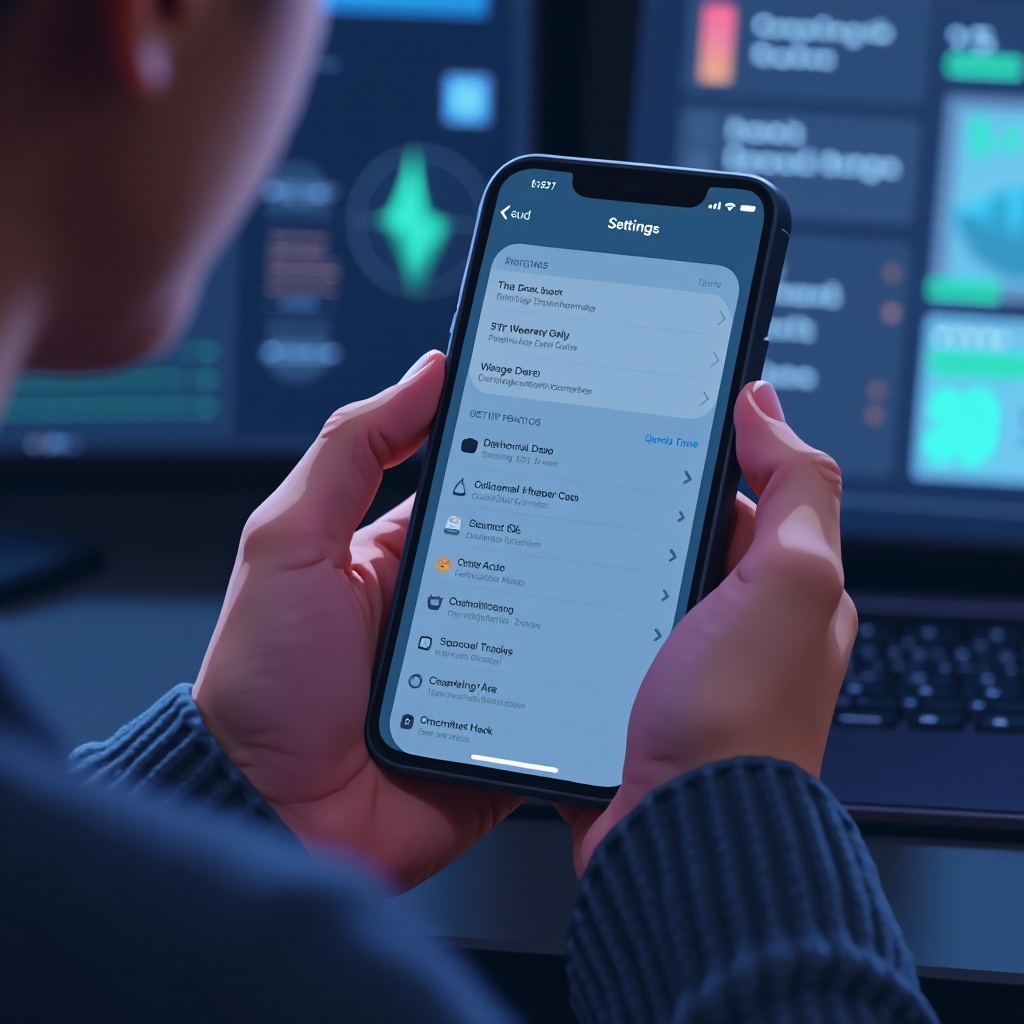
일광 절약 시간제 조정 처리
매년 일광 절약 시간제(DST)와 관련된 변경 사항은 휴대폰의 시계를 변경할 수 있습니다. 이러한 변경 사항을 기기가 수용하도록 하는 것이 중요합니다.
- 안드로이드에서는 ‘날짜 및 시간’ 설정에서 ‘자동 시간대’를 확인하여 DST가 조정되도록 합니다.
- iOS에서는 ‘자동으로 설정’ 기능을 확인하면 DST 변경 사항을 자동으로 고려합니다.
이러한 설정은 연 2회 시계 변화를 완화하여 계절적 조정에도 불구하고 시간을 맞추도록 보장합니다.
고급 문제 해결 기술
표준 방법으로 시간 문제를 완전히 해결하지 못할 경우 일부 고급 기술이 해결책을 제공할 수 있습니다.
기기 재시작
- 전원 버튼을 누르고 있어 재시작 또는 전원 끄기 옵션이 나타날 때까지 기기를 재부팅합니다.
네트워크 시간 동기화 확인하기
- 네트워크 제공업체가 시간 동기화를 지원하는지 확인하십시오. 제공자 네트워크 설정이나 신호가 기기 시간 설정에 영향을 미칠 수 있습니다.
이러한 단계는 휴대폰의 시간 유지 기능에 직접적으로 영향을 미치는 더 깊은 문제를 밝혀낼 수 있습니다.
시간 동기화 앱 및 도구 사용
추가 신뢰성을 위해, ClockSync와 같은 권위 있는 시간 서버와 연결하여 정확한 시간 정확도를 유지하는 것을 목표로 한 제삼자 앱을 사용하는 것을 고려해보십시오. 이러한 앱은 내장된 설정이 잘못 작동할 때도 정확한 시간을 유지하는 데 도움을 줍니다.
결론
빠르게 움직이는 상호 연결된 세계에서, 전화기를 정확한 시간 설정에 맞추는 것은 필수 사항 이상으로 변혁적입니다. 자동 조정을 활용하고 수동 설정 및 제삼자 도구를 배포하여 다양한 솔루션이 존재하며 휴대폰의 시간 유지 신뢰성을 강화합니다. 이 안내서는 시간 관련 불일치를 효과적으로 해결하기 위해 갖가지 지식을 제공합니다. 이러한 전략을 수용하여 일정에 대한 통제력을 되찾고 매 순간을 의도적으로 맞이하십시오.
자주 묻는 질문
왜 제 전화가 잘못된 시간을 표시하나요?
잘못된 시간 설정, 오래된 소프트웨어, 또는 잘못된 시간대가 원인일 수 있습니다. 각각을 확인하면 정확한 시간을 복원할 수 있습니다.
업데이트가 작동하지 않을 때 어떻게 전화의 시간을 수정할 수 있나요?
기기를 다시 시작하거나 네트워크 시간 동기화를 확인하거나, 제3자 앱을 사용하여 정확하게 동기화해 보세요.
전화의 시간이 계속 임의로 변경되면 어떻게 해야 하나요?
‘자동 날짜 및 시간’이 활성화되어 있는지 확인하고 시간대 설정을 확인하며, 간섭하는 앱이 있는지 점검하세요.
